PS-洗漱杯精修图文教程发布时间:2022年01月31日 08:01
虎课网为您提供产品精修版块下的PS-洗漱杯精修图文教程,本篇教程使用软件为PS(CC2020),难度等级为初级练习,下面开始学习这节课的内容吧!
今天课程的内容是讲解PS-洗漱杯精修,同学们可以在下方评论区进行留言,老师会根据你们的问题进行回复,作业也可以在评论区进行提交。

课程的核心知识是不沾杯精修方法,塑料洗漱杯精修方法,手的精修方法,使用的工具是PS。
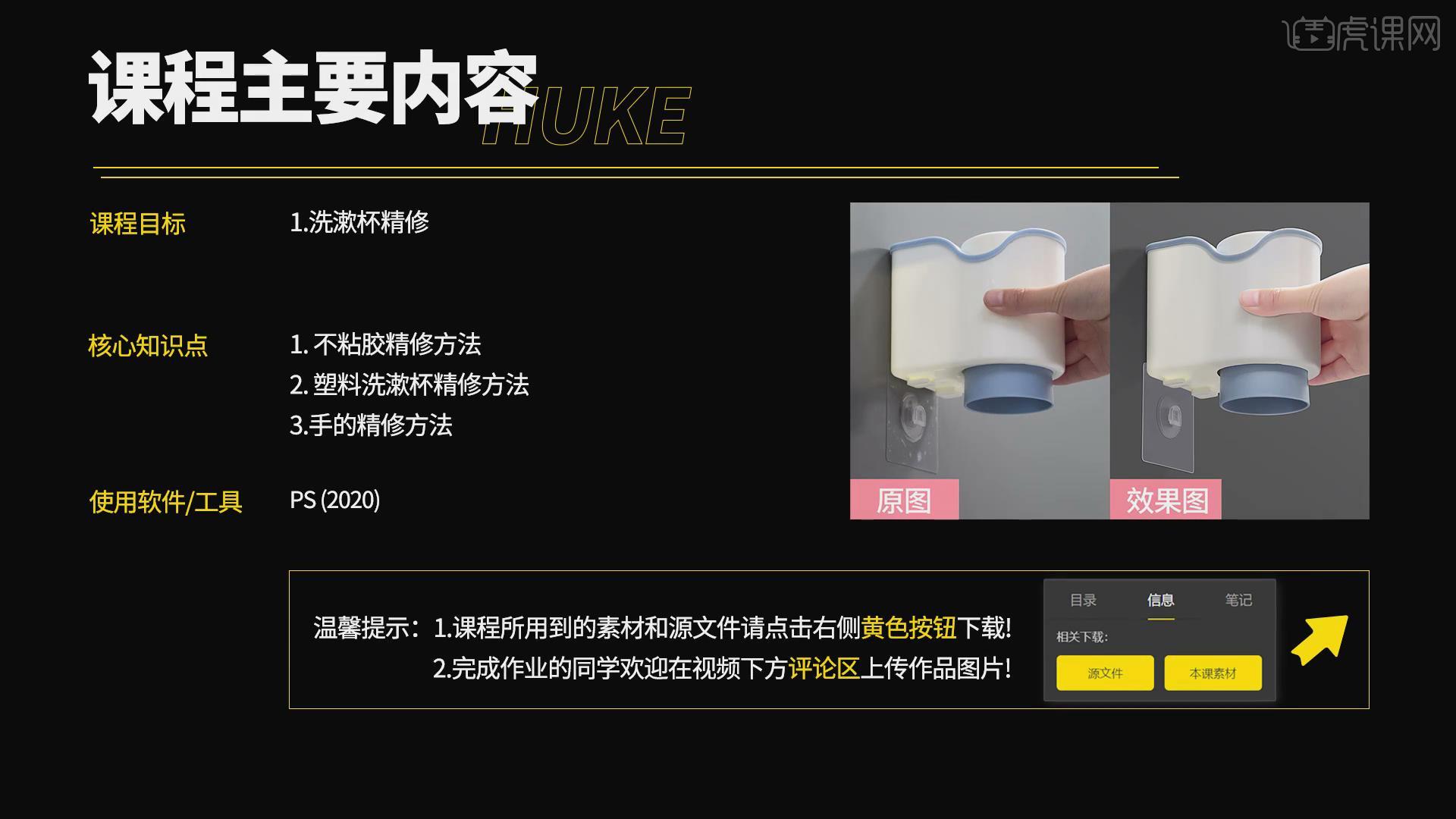
学完本次课程后,同学们可以根据视频下方的作业布置,完成作业,老师会一一解答。
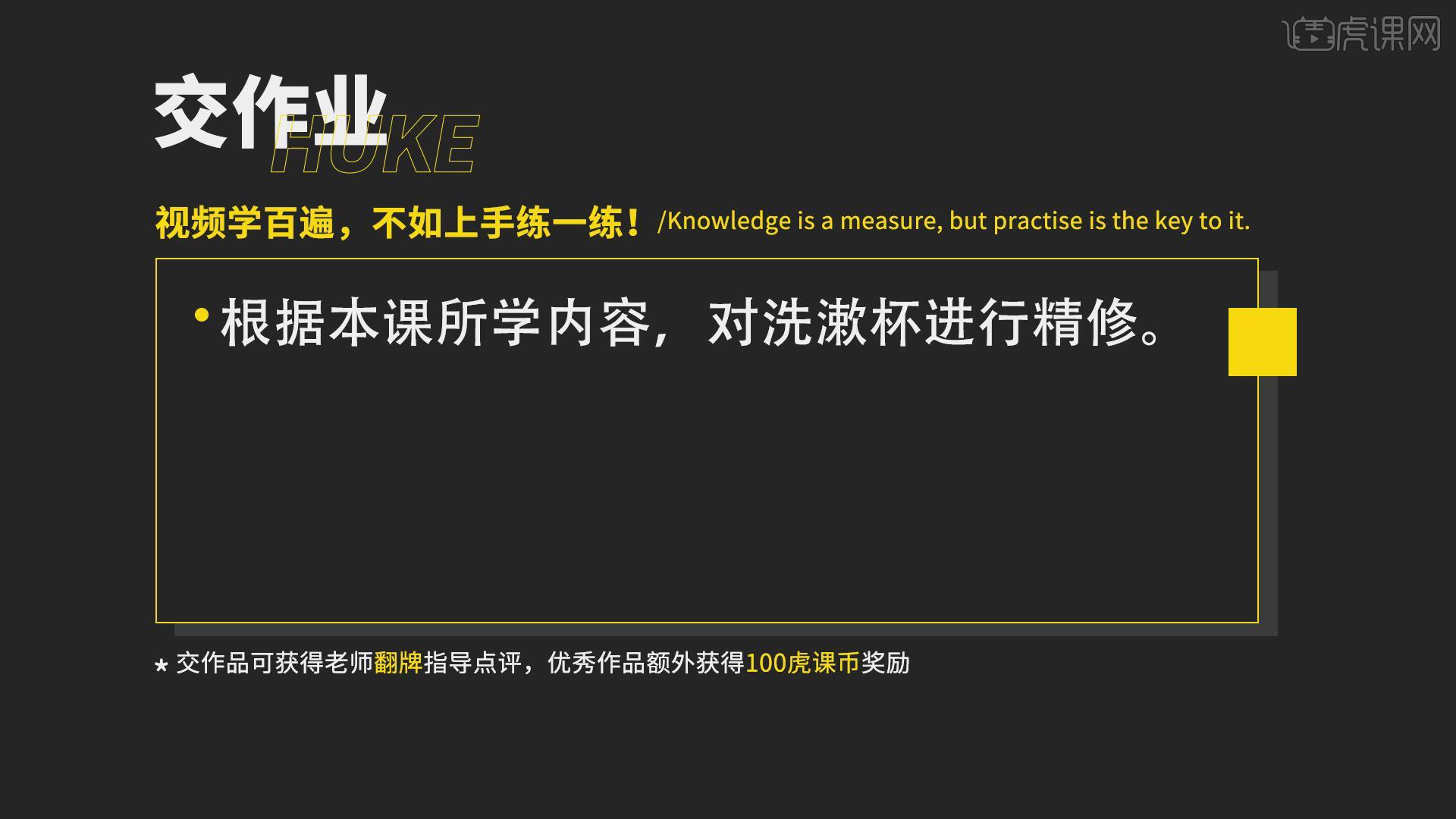
那就开始今天的教程咯。
1.首先查看案例的效果,使用【吸管工具】吸取颜色,创建一个新的图层,按【Alt+Delete】填充前景色,创建一个新的图层使用【渐变工具】进行拖动,设置【图层模式】为柔光,设置【不透明度】为47%。
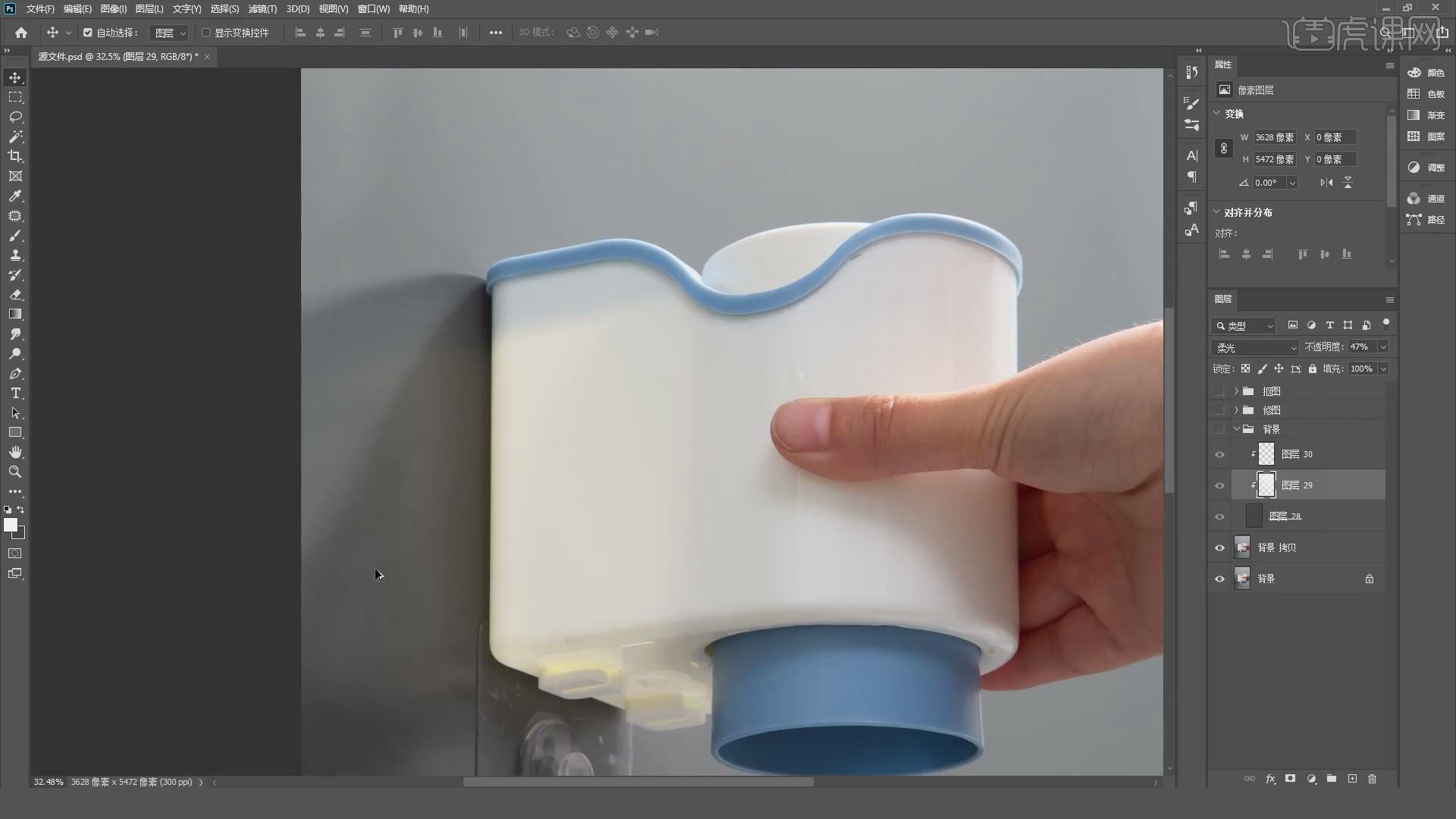
2.创建一个新的图层,按【Ctrl+ALt+G】转换为剪切蒙版,使用【钢笔工具】绘制投影形状,设置【填充】为黑色,设置【图层模式】为正片叠底,设置【不透明度】为27%,点击【添加图层蒙版】使用画笔涂抹。
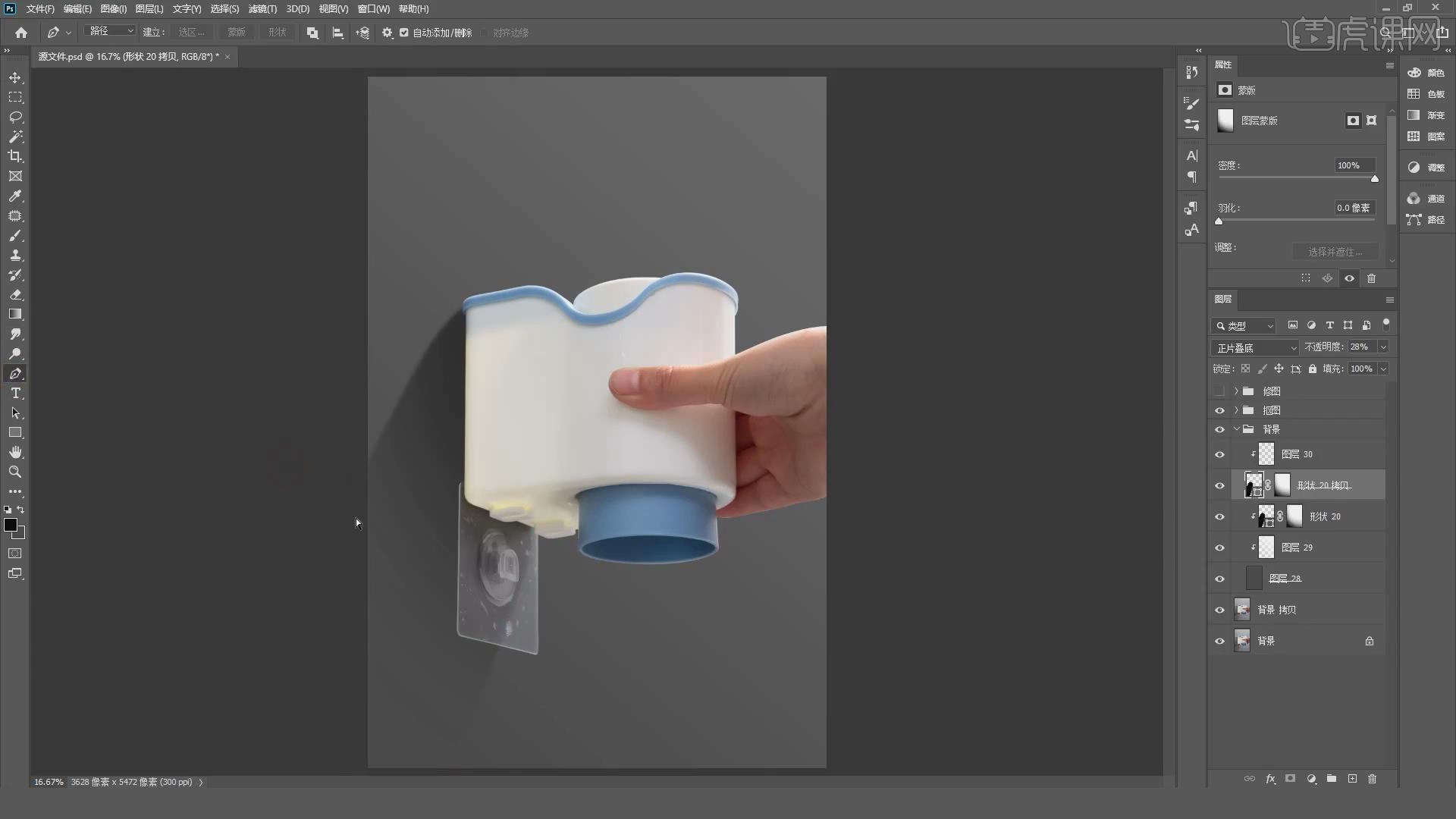
3.按【Ctrl+J】复制一份,设置【羽化】为22像素,再次创建一个新的图层,按【Ctrl+ALt+G】转换为剪切蒙版,使用【钢笔工具】绘制投影形状,设置【图层模式】为正片叠底,使用【钢笔工具】绘制倒影效果。
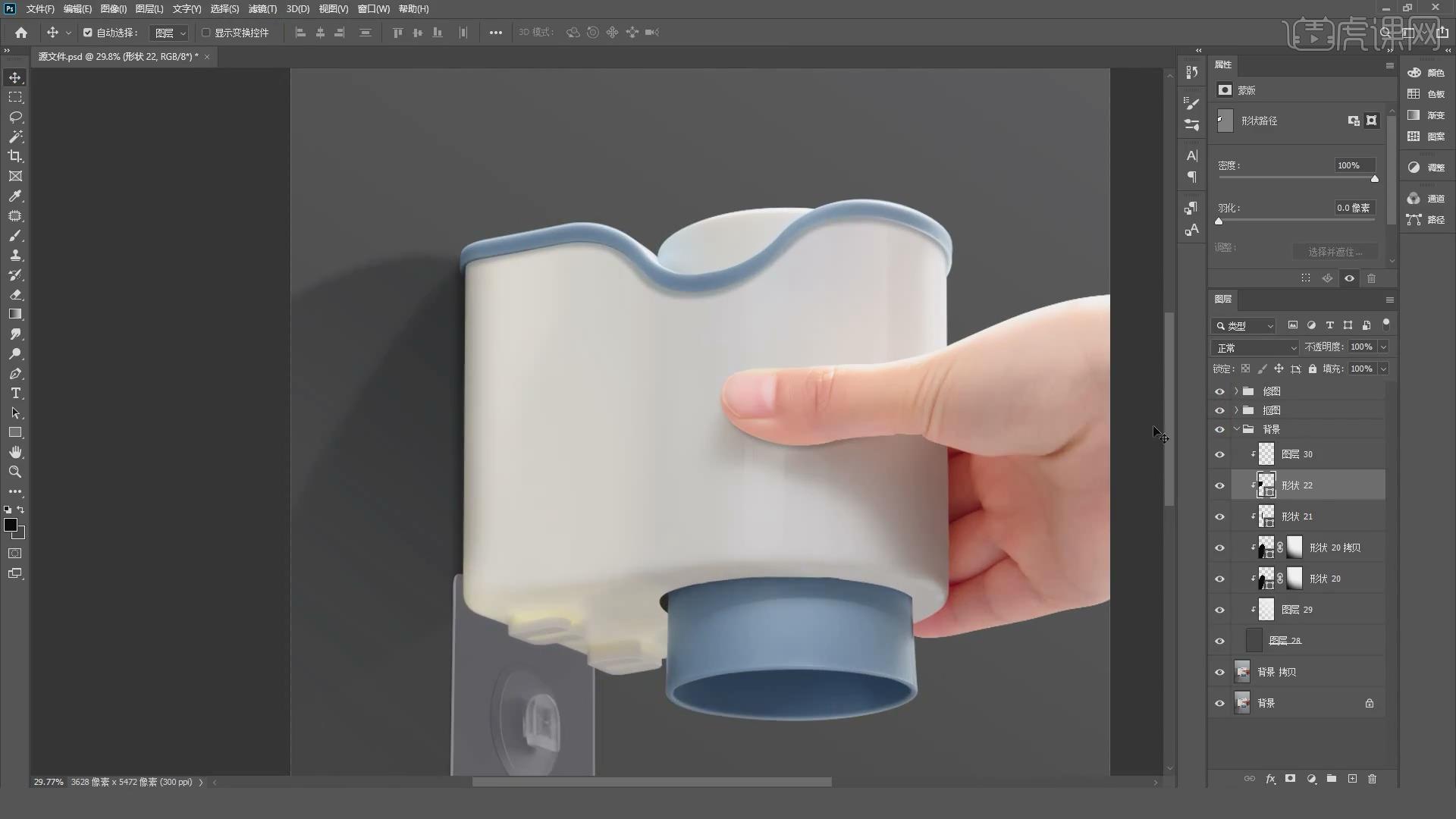
4.设置【图层模式】为正片叠底,设置【不透明度】为7%,点击【添加图层蒙版】使用渐变工具进行拖动,使用【钢笔工具】将其勾勒出来,使用【吸管工具】吸取颜色,创建一个新的图层,设置【填充】为前景色,按【Ctrl+ALt+G】转换为剪切蒙版。
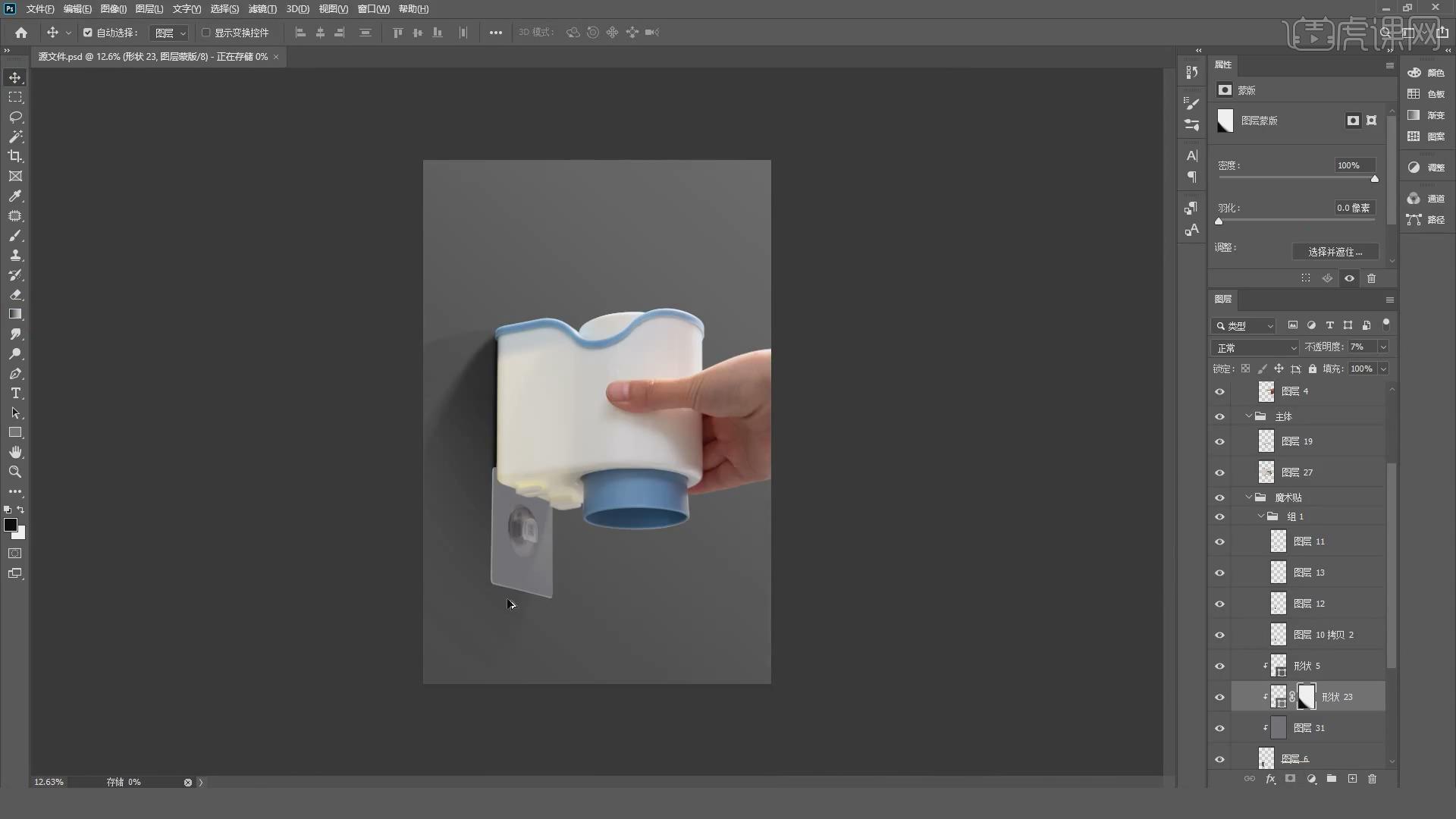
5.使用【亮度/对比度】设置【亮度】为-25,按【Ctrl+Alt+G】转换为剪切蒙版,按【Ctrl+J】复制一份,使用【高斯模糊】为2像素,在魔术贴上方添加【黑白】,使用【吸管工具】吸取颜色,创建一个新的图层,设置【填充】为前景色。
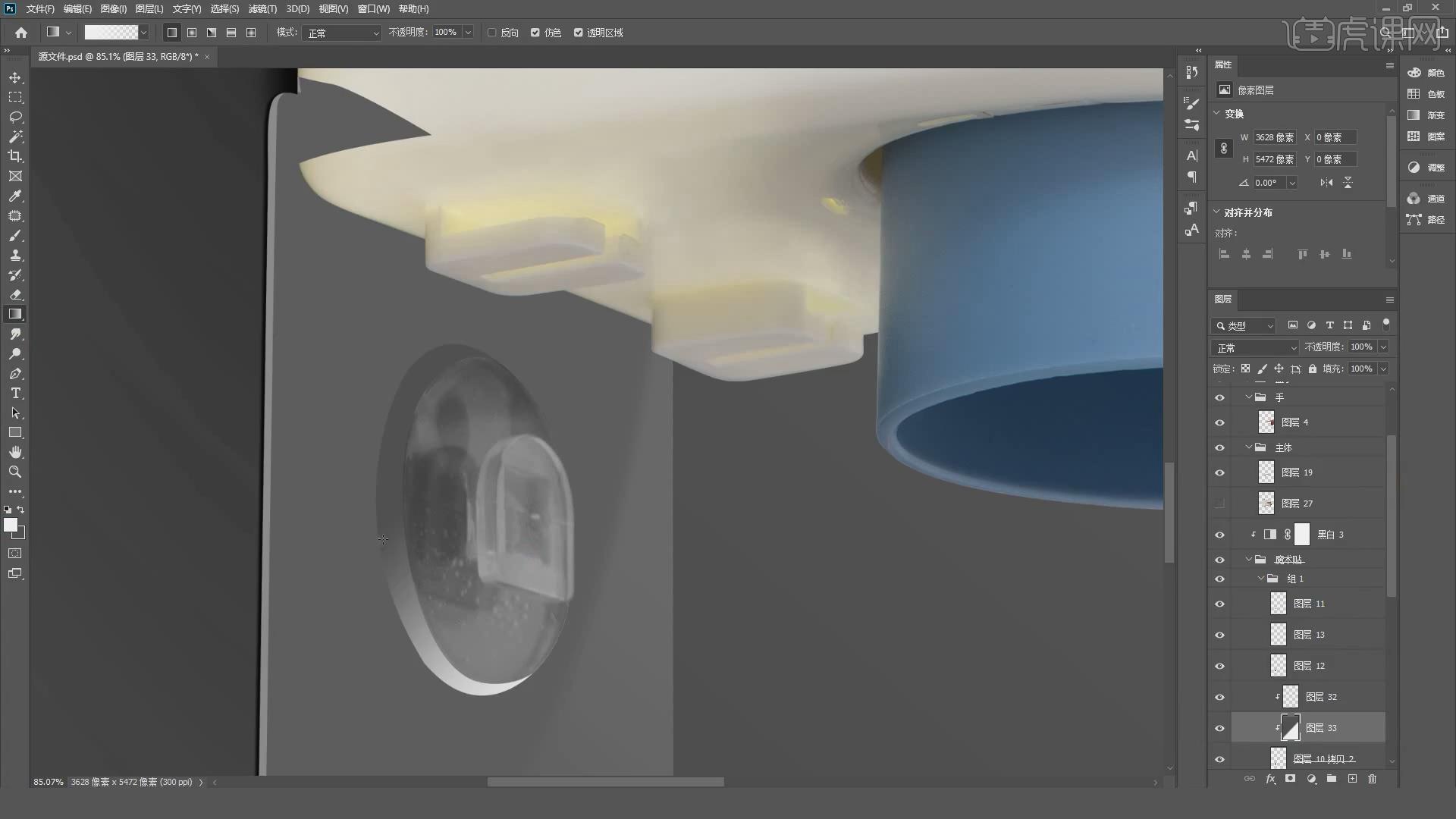
6.添加【颜色叠加】设置颜色为黑色,按【Ctrl+单击图层】使【描边】为3像素的黑边,按【Ctrl+单击图层】使用【描边】为3像素的白边,点击【添加图层蒙版】使用黑色画笔进行涂抹,创建一个新的图层,按【Ctrl+Alt+G】转换为剪切蒙版,使用【钢笔工具】绘制投影,设置【图层模式】为正片叠底,设置【羽化】为4.3像素。

7.点击【添加图层蒙版】使用【渐变工具】进行拖动,设置【不透明度】为23%,使用【修补工具】处理细节,创建一个新的图层,使用【钢笔工具】绘制高光,设置【羽化】为2.3像素。

8.选择洗漱杯按【Ctrl+J】复制一份,设置【颜色叠加】为黑色,设置【图层模式】为正片叠底,使用【高斯模糊】为2.3像素,选择图层按【Ctrl+G】编组,按【Ctrl+J】复制一份,设置【图层模式】为滤色。

9.使用【钢笔工具】绘制高光区域,按【Ctrl+Alt+G】转换为剪切蒙版,设置【不透明度】为60%,创建一个新的图层,按【Ctrl+Alt+G】转换为剪切蒙版,使用【钢笔工具】绘制结构,设置【填充】为白色。

10.使用相同的方法制作暗部区域,设置【羽化】为2.6像素,按【Ctrl+J】复制一份,使用【Camera Raw滤镜】设置【明亮度】为100,使用【修补工具】处理细节,使用【涂抹工具】涂抹手的边缘。

11.按【Ctrl+J】复制一份,使用【涂抹工具】进行涂抹,使用【仿制图章工具】处理厚度,使用【矩形工具】绘制暗部区域,按【Ctrl+T】进行调整,设置【羽化】为34.4像素,点击【添加图层蒙版】使用画笔工具进行涂抹。

12.创建一个新的图层,按【Ctrl+Alt+G】转换为剪切蒙版,使用【钢笔工具】绘制投影效果,设置【填充】为黑色,设置【不透明度】为27%,按【Ctrl+J】复制一份,设置【图层模式】为正片叠底,调整到合适的位置。

13.使用【高斯模糊】为2.4像素,设置【不透明度】为30%,使用【矩形工具】绘制高光区域,点击【添加图层蒙版】使用渐变工具进行拖动,设置【不透明度】为17%,选择图层按【Ctrl+G】编组。

14.按【Ctrl+J】复制一份,使用【Camera Raw滤镜】设置【明亮度】为100,使用【涂抹工具】处理画面的细节,创建一个新的图层,按【Ctrl+Alt+G】转换为剪切蒙版,使用【钢笔工具】绘制图形,设置【羽化】为2.4像素。

15.按【Ctrl+J】复制一份,使用【Camera Raw滤镜】设置【明亮度】为100,使用【修补工具】处理画面中的脏点,使用【钢笔工具】绘制高光区域,设置【填充】为白色,点击【添加图层蒙版】使用渐变工具涂抹。

16.创建一个新的图层,按【Ctrl+Alt+G】转换为剪切蒙版,使用【钢笔工具】绘制图形,按【Ctrl+T】调整到合适的角度,使用【吸管工具】吸取合适的颜色,使用【钢笔工具】绘制高光区域,设置【填充】为白色。

17.回顾本节课所学的内容,同学们可在视频下方的评论区留言并提交作业,老师会根据提出的问题回复。

18.视频学百遍,不如上手练一练,你学会了吗?

以上就是PS-洗漱杯精修图文教程的全部内容了,你也可以点击下方的视频教程链接查看本节课的视频教程内容,虎课网每天可以免费学一课,千万不要错过哦!


















